射灯效果是一些工程装修上经常会用到的灯光效果,想要将这种灯光放到吊灯上去,该怎么操作呢?下面我们就来看看详细的教程。

Adobe Photoshop 2020 v21.2.12.215 ACR14.0 中文版+安装教程
- 类型:图像处理
- 大小:1.93GB
- 语言:简体中文
- 时间:2022-05-13

打开ps软件,打开灯饰图片,按ctrl+j复制图层。
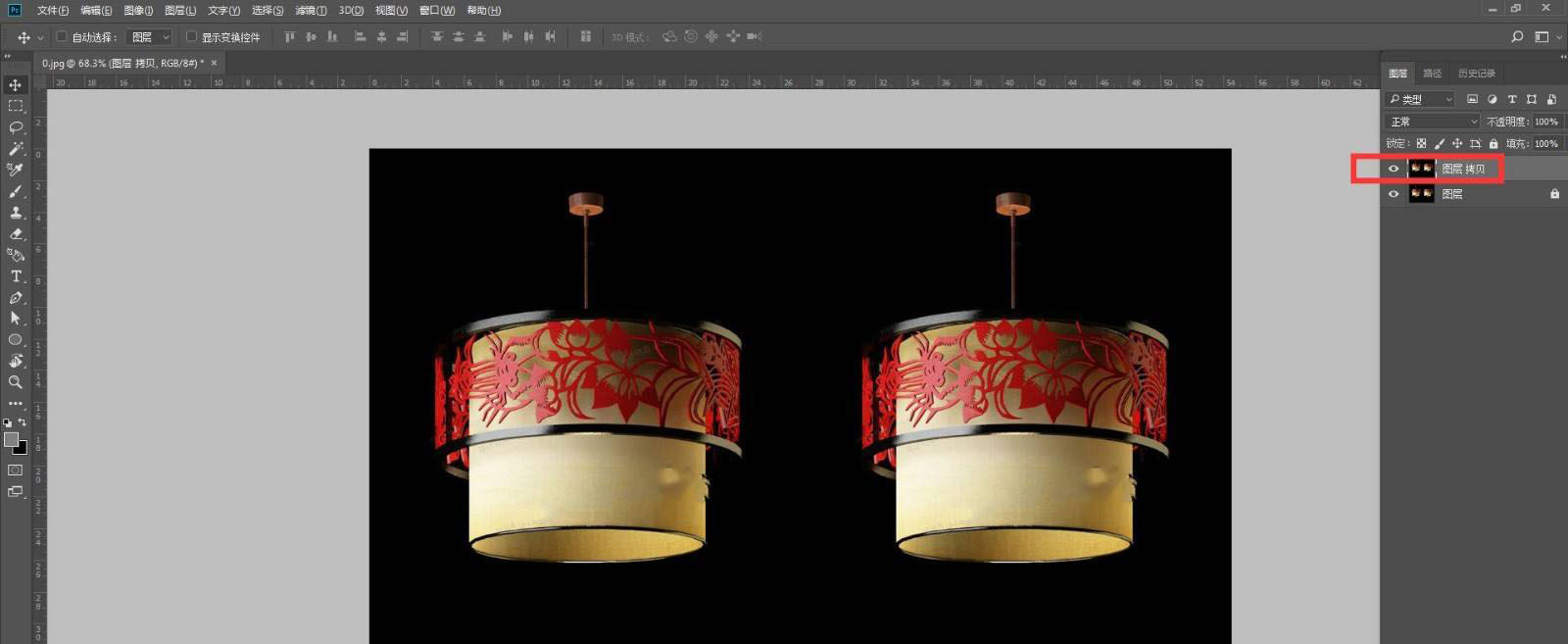
新建图层,点击画笔工具绘制光影,把混合模式改为颜色减淡,双击图层调出混合选项,取消勾选透明形状图层,点击确定。
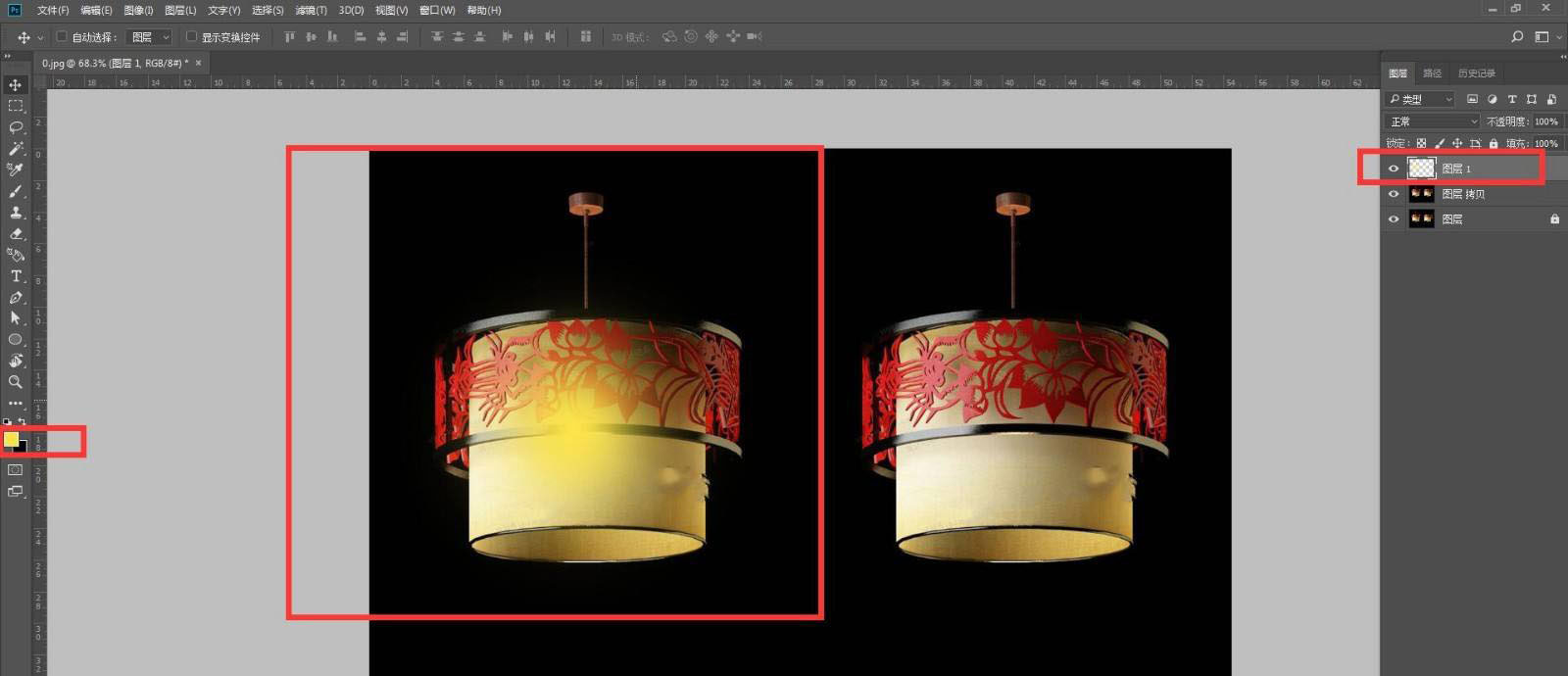
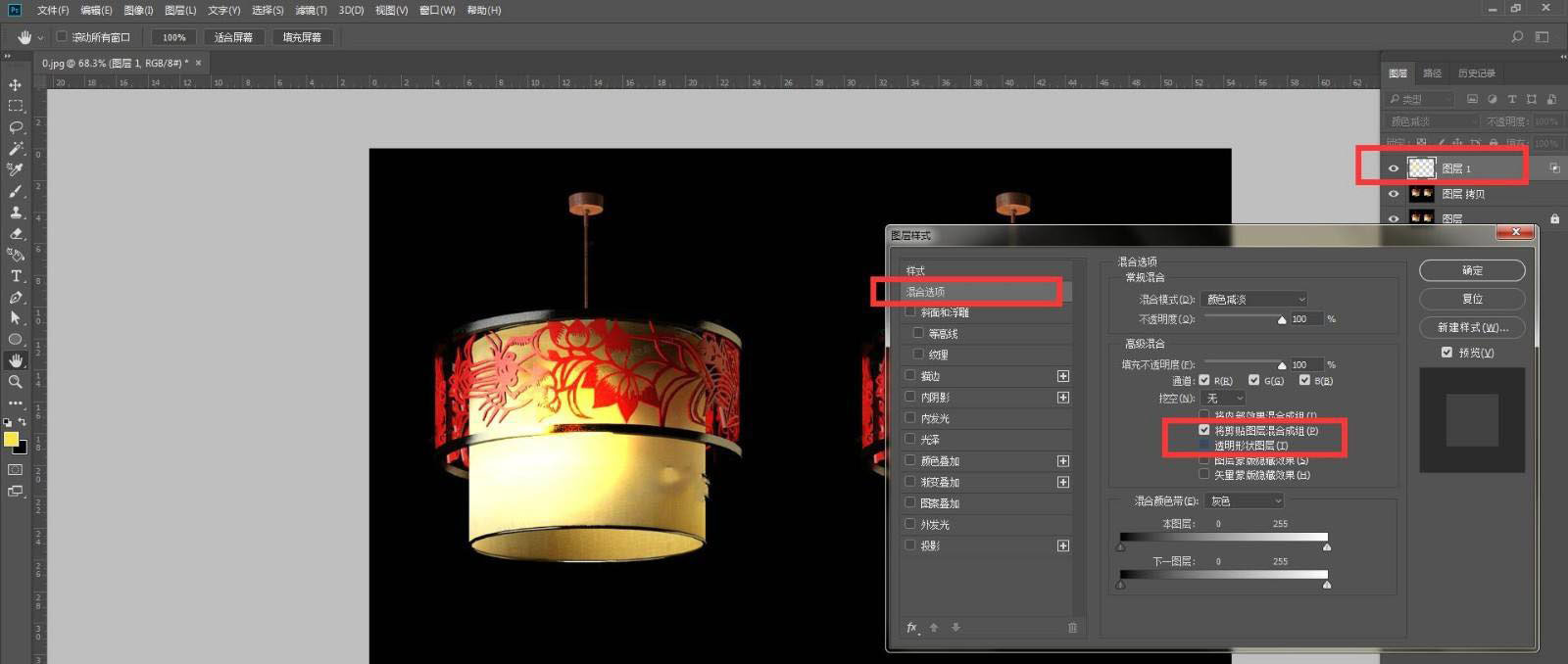
新建图层,点击多边形套索工具,绘制扩散灯光区域,点击渐变工具填充颜色,再用钢笔工具把多余的曲线勾选出来删除。
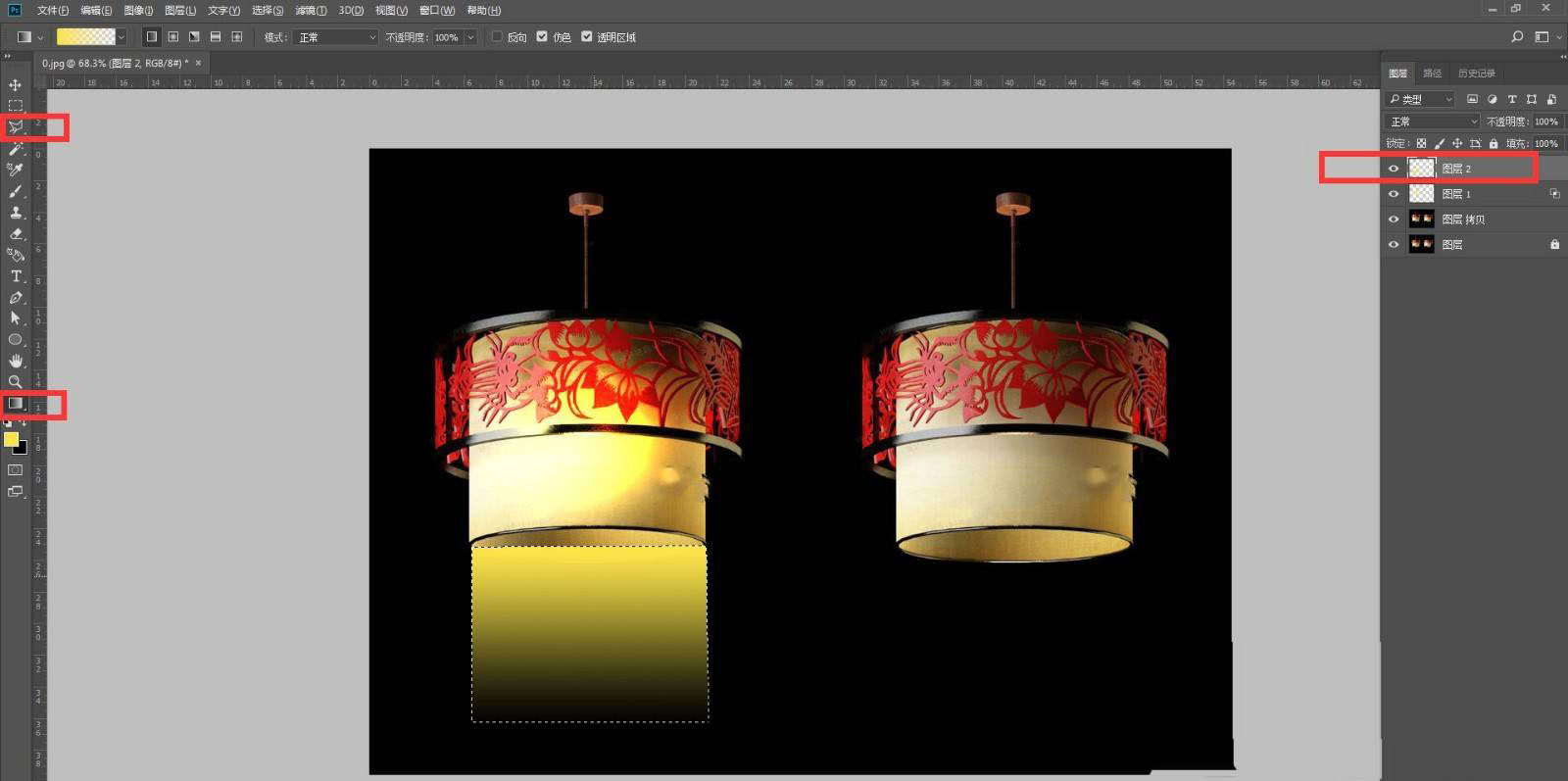
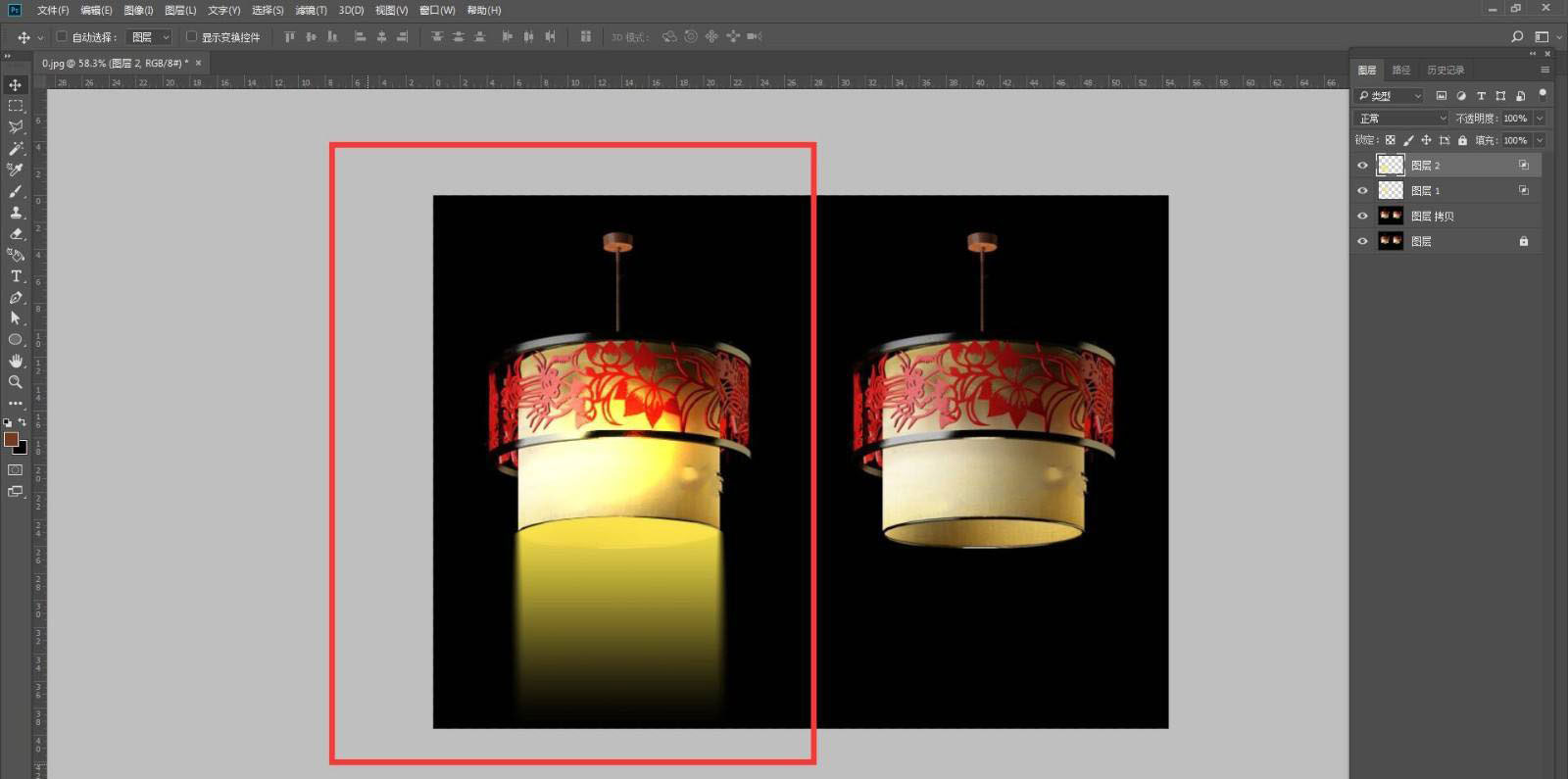
点击滤镜–模糊–高斯模糊,调整数值,适当调整不透明度,再按ctrl+j键复制两层,用同样的方法调整,这样灯光效果就做好了。
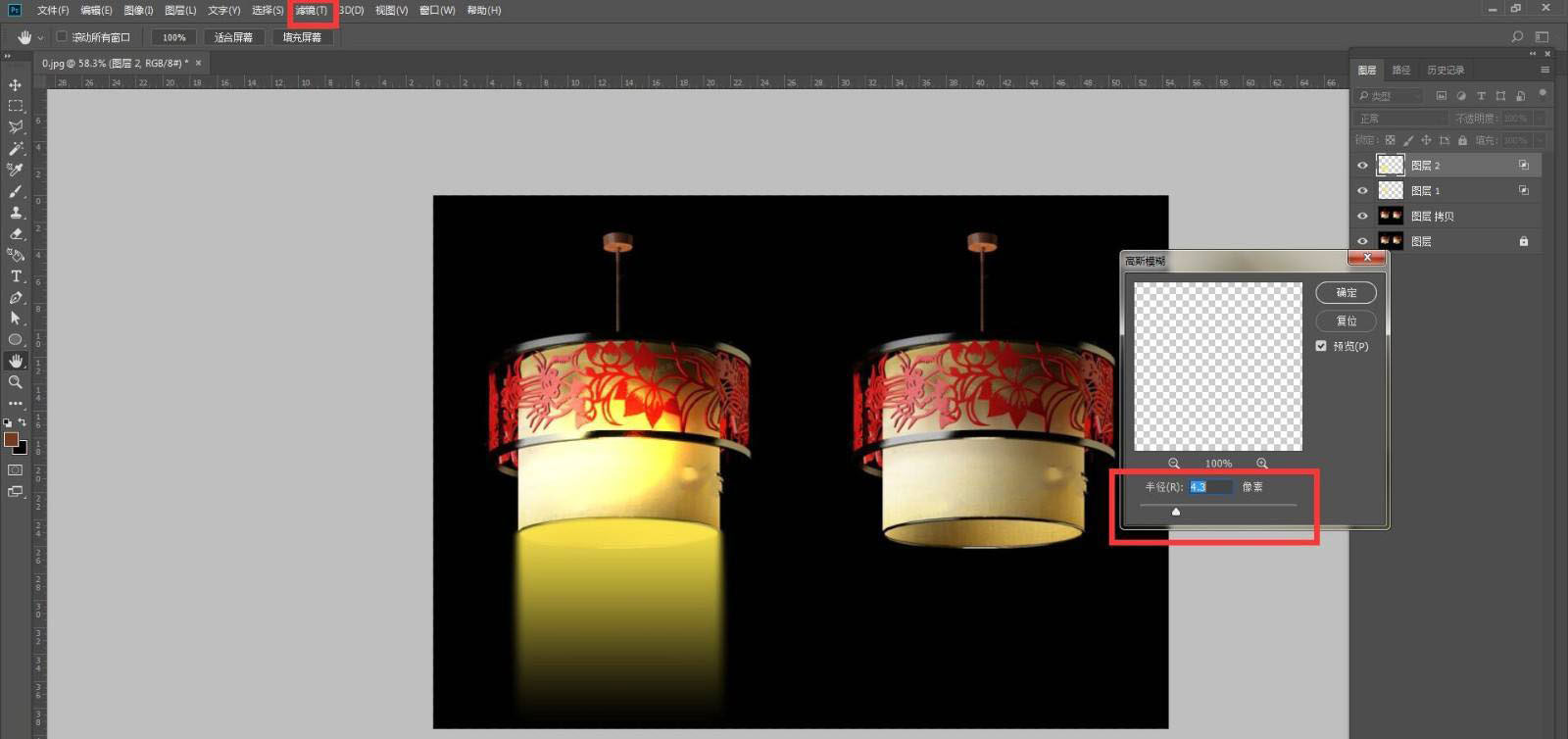
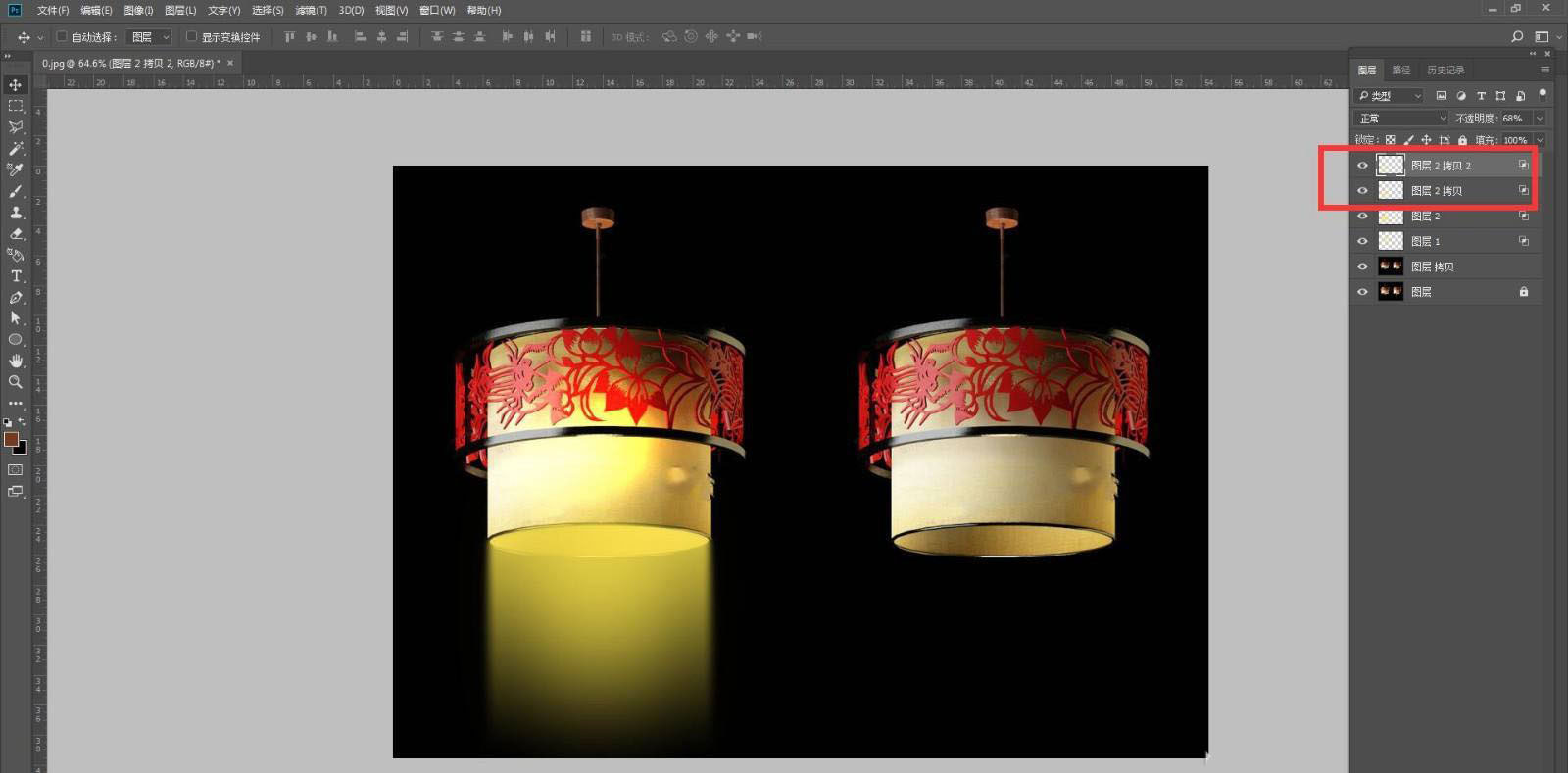
以上就是ps做灯光特效的技巧,希望大家喜欢,请继续关注115PPT。
相关推荐:
曝光不足的灰暗图片怎么使用ps后期挽救?
ps图片光影效果怎么做? ps光影效果制作方法
ps怎么安装灯光工厂插件? ps灯光工厂插件的添加方法
注意事项:
不要在微信、知乎、QQ、内置浏览器下载、请用手机浏览器下载! 如果您是手机用户,请移步电脑端下载!
1、文稿PPT,仅供学习参考,请在下载后24小时删除。
2、如果资源涉及你的合法权益,第一时间删除。
3、如果字体显示不正常,>>>请在右侧顶部字体安装字体<<<
115PPT网 » ps吊灯怎么做射灯灯光效果? ps做灯光特效的技巧
不要在微信、知乎、QQ、内置浏览器下载、请用手机浏览器下载! 如果您是手机用户,请移步电脑端下载!
1、文稿PPT,仅供学习参考,请在下载后24小时删除。
2、如果资源涉及你的合法权益,第一时间删除。
3、如果字体显示不正常,>>>请在右侧顶部字体安装字体<<<
115PPT网 » ps吊灯怎么做射灯灯光效果? ps做灯光特效的技巧





